PyTorch安装最全流程
本文介绍基于Anaconda环境以及PyCharm软件结合,安装PyTorch深度学习框架。1.Anaconda安装下载链接:https://www.anaconda.com/1.1 点击Next1.2 点击同意1.3 点击Next1.4 选择目标文件夹,点击下一步1.5 将Anaconda加入到系统变量安装成功后,在CMD中检查Anaconda时候加入到环境变量中。1.6 单击启动Anacond
本文介绍基于Anaconda环境以及PyCharm软件结合,安装PyTorch深度学习框架。
1.Anaconda安装
下载链接:https://www.anaconda.com/
1.1 点击Next

1.2 点击同意

1.3 点击Next

1.4 选择目标文件夹,点击下一步

1.5 将Anaconda加入到系统变量
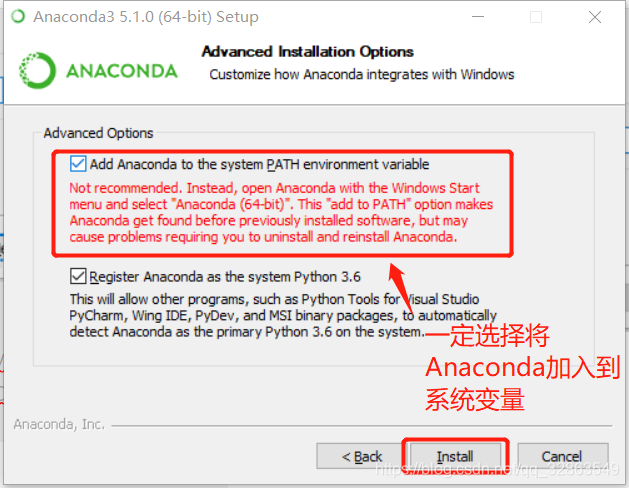
安装成功后,在CMD中检查Anaconda时候加入到环境变量中。
1.6 单击启动Anaconda Prompt 创建虚拟“房间”

通过conda创建一个名为:pytorch的虚拟“房间”,可以方便未来对不同版本的PyTorch进行管理,具体方法如下:
conda create -n pytorch python=3.6

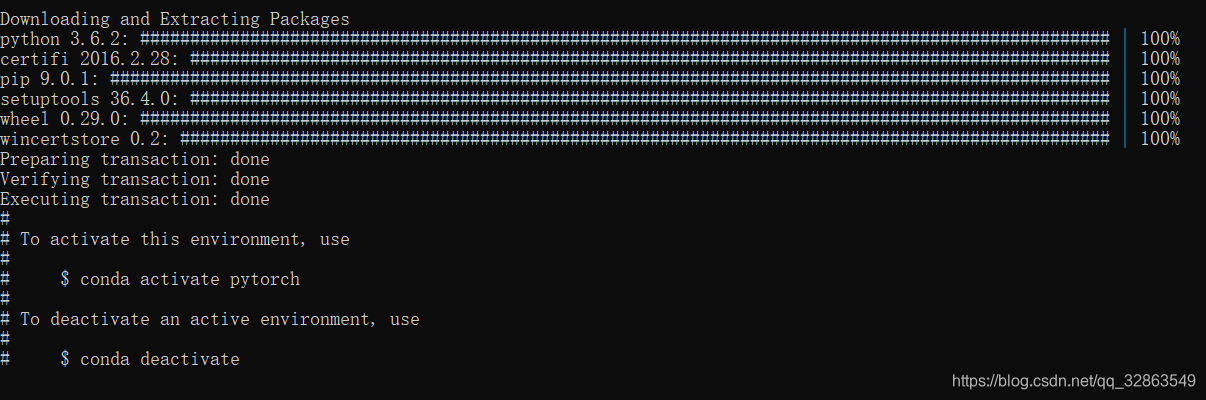
1.7 查看创建的“房间”
方法:
conda info --envs
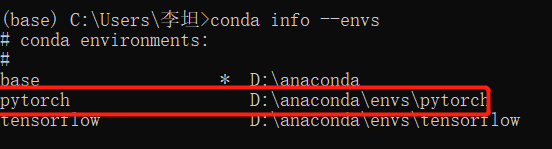
2.安装PyTorch
2.1 激活pytorch房间
conda activate pytorch

当前面从(base)变为(pytorch)时表示此时已经切换到pytorch房间,随后正式进入安装pytorch环节。
2.2 安装pytorch
通过pytorch官网,点击Get Started

随后根据自己计算机环境选择相应的Pytorch版本。

其中CUDA时表示当你的计算机有GPU时,随后将下图的代码粘贴进Anaconda Prompt。

如图所示:

回车安装所需要的第三方包,其中pytorch 1.6.0、torchvision 0.7.0等由于缺乏镜像资源,因此需要我们手动下载。后面会具体详述。
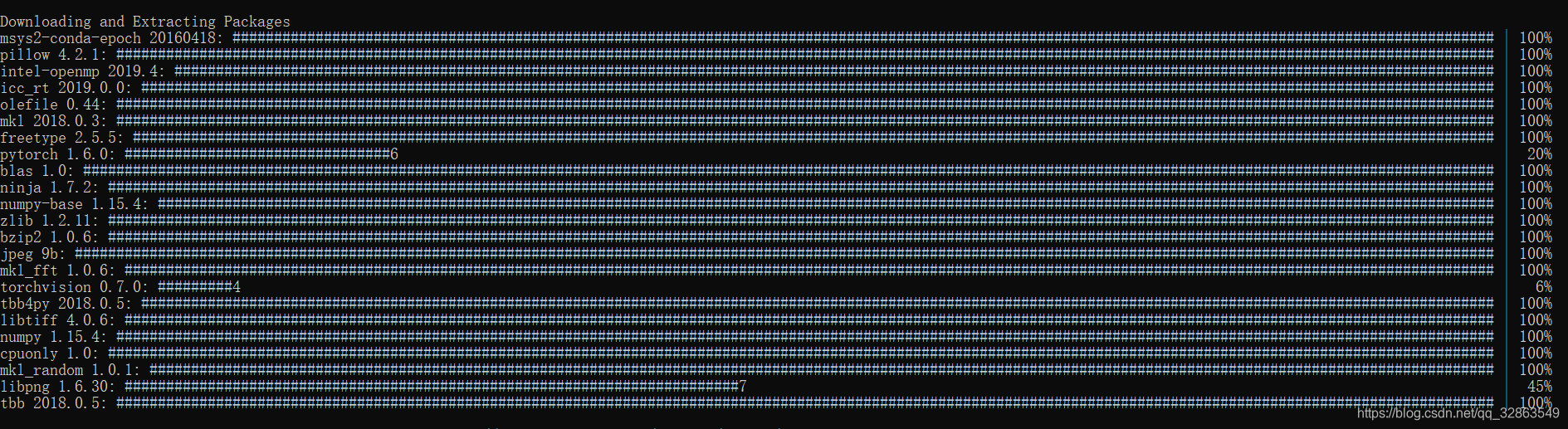
2.3部分无法获得镜像资源时手动安装方法
如,上文中的pytorch无法获得科大镜像的资源,因此需要手动的去下载相关压缩文件,并用conda install 安装。具体方法如下:
进入下载地址:https://mirrors.tuna.tsinghua.edu.cn/anaconda/pkgs/main/
根据计算机版本,选择不同的入口:
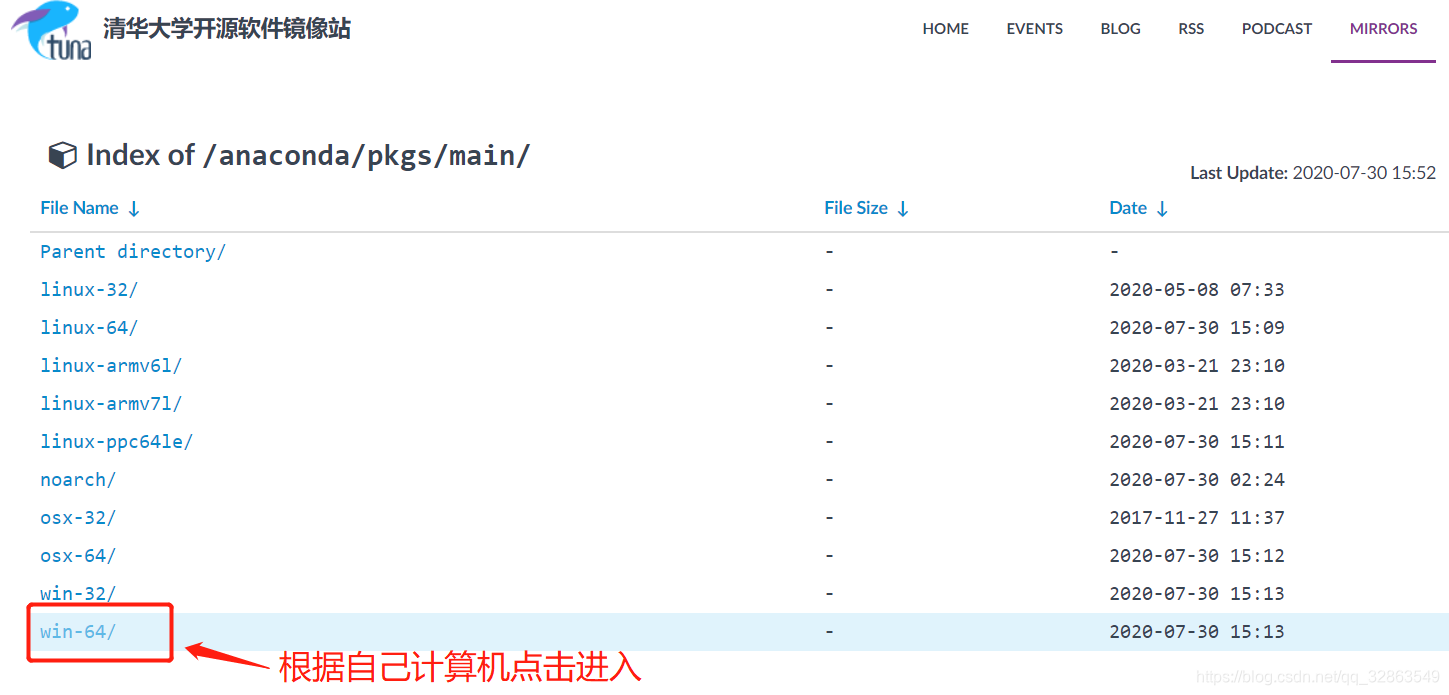
点击进入,通过快捷键找到pytorch,并下载。

将下载的压缩包放入Anaconda安装文件夹下对应的pkgs文件夹下:如
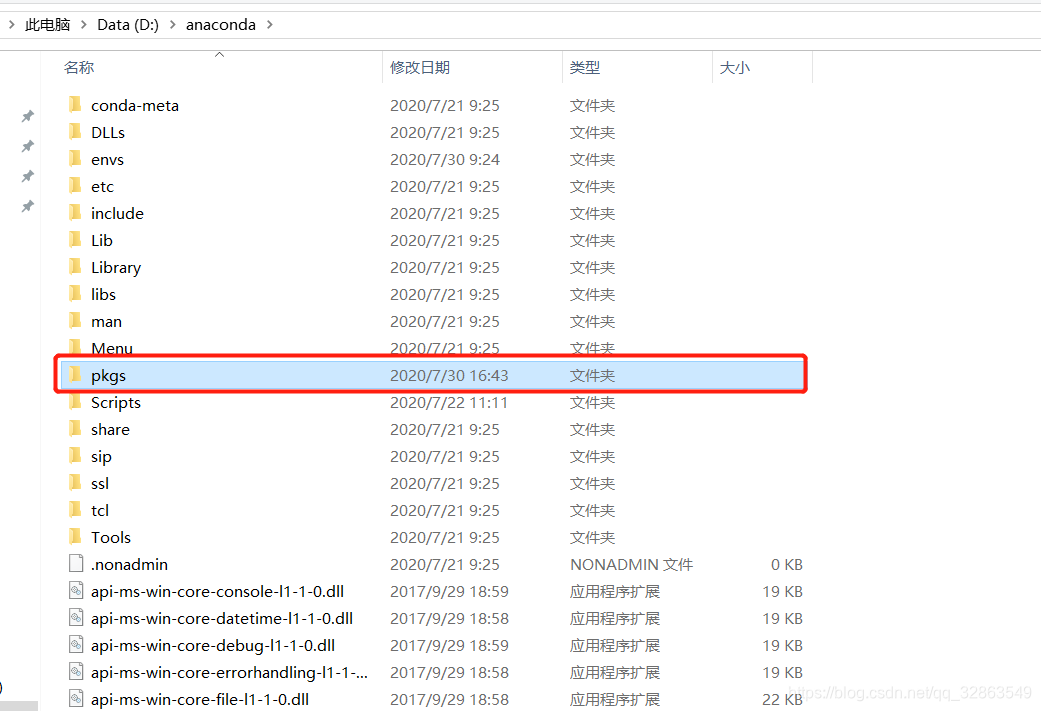
如下图:

随后在Prompt中输入:
conda install D:\anaconda\pkgs\pytorch-1.4.0-cpu_py36ha775e86_0.tar.bz2

这里需要注意的是一定要在(pytorch)这个虚拟房间下,运行安装。
其他无法获得镜像安装的可以参照上述离线方法安装。
3.安装PyCharm
下载地址:https://www.jetbrains.com/pycharm/download/
安装过程没什么需要讲解的,这里需要提示下安装成功后,需要激活的问题。如果您是工程界人员,毋庸置疑啦,直接点击购买就可以;而作为学生或者教师可以免费获得相关权限,这里重点介绍这种激活方法:
申请链接:https://www.jetbrains.com/shop/eform/students

可以根据自己实际情况,选择认证方式,国内学生可以采用教育邮箱或者学信网学籍验证方法进行申请,以获得免费资格。获得资格后,即可使用相关账号登录,免费使用。
3.1在pycharm中添加pytorch房间的解释器。
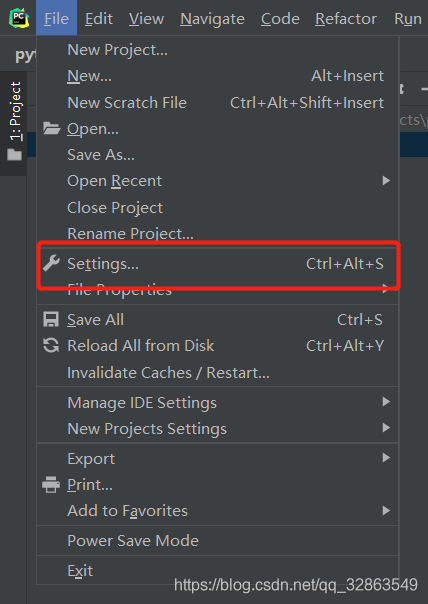
点击设置,在python解释器中,点击Add

选择Conda Environment,选择已经存在的环境。并选择pytorch房间的pytorch.exe解释器。
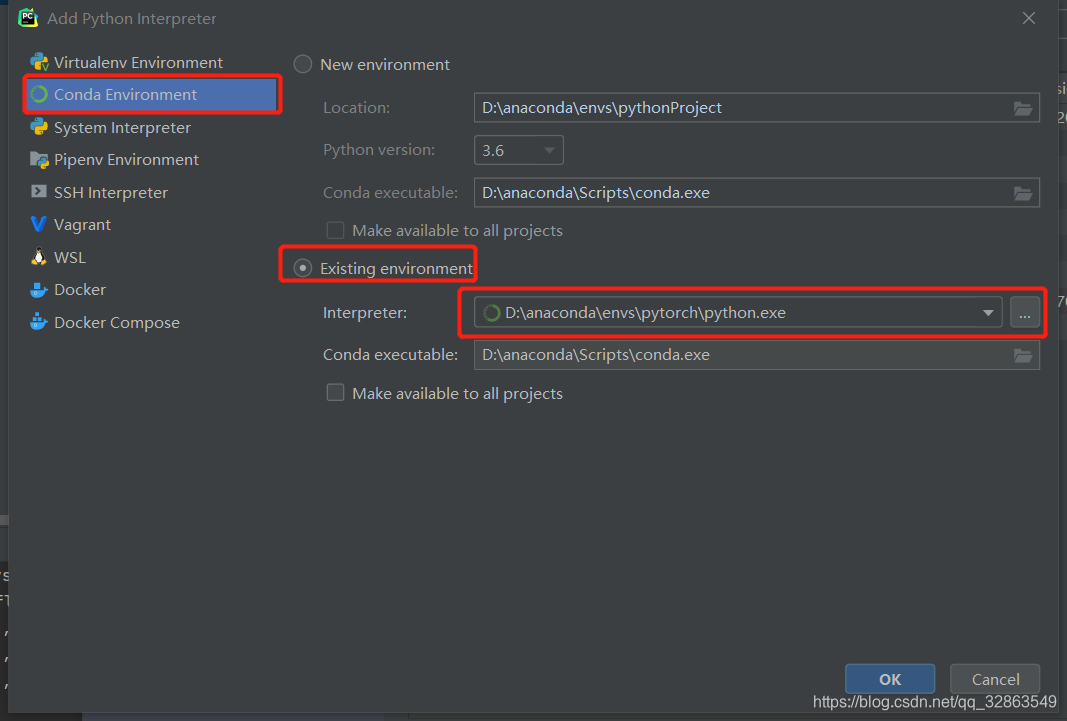
完成后,点击OK即可。随后返回主界面,但是需要等一到两分钟,用于初始化初始化完成后,即可运行相关程序:
import torch
import numpy as np
arr=np.ones((3,3))
print("arr的数据类型为:"+str(arr.dtype))
t=torch.tensor(arr)
print(t)
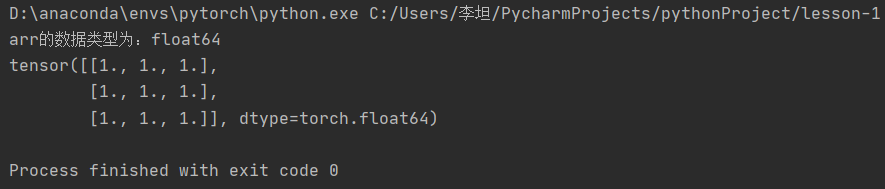
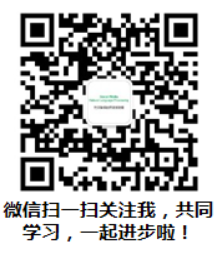
更多推荐
 已为社区贡献1条内容
已为社区贡献1条内容









所有评论(0)